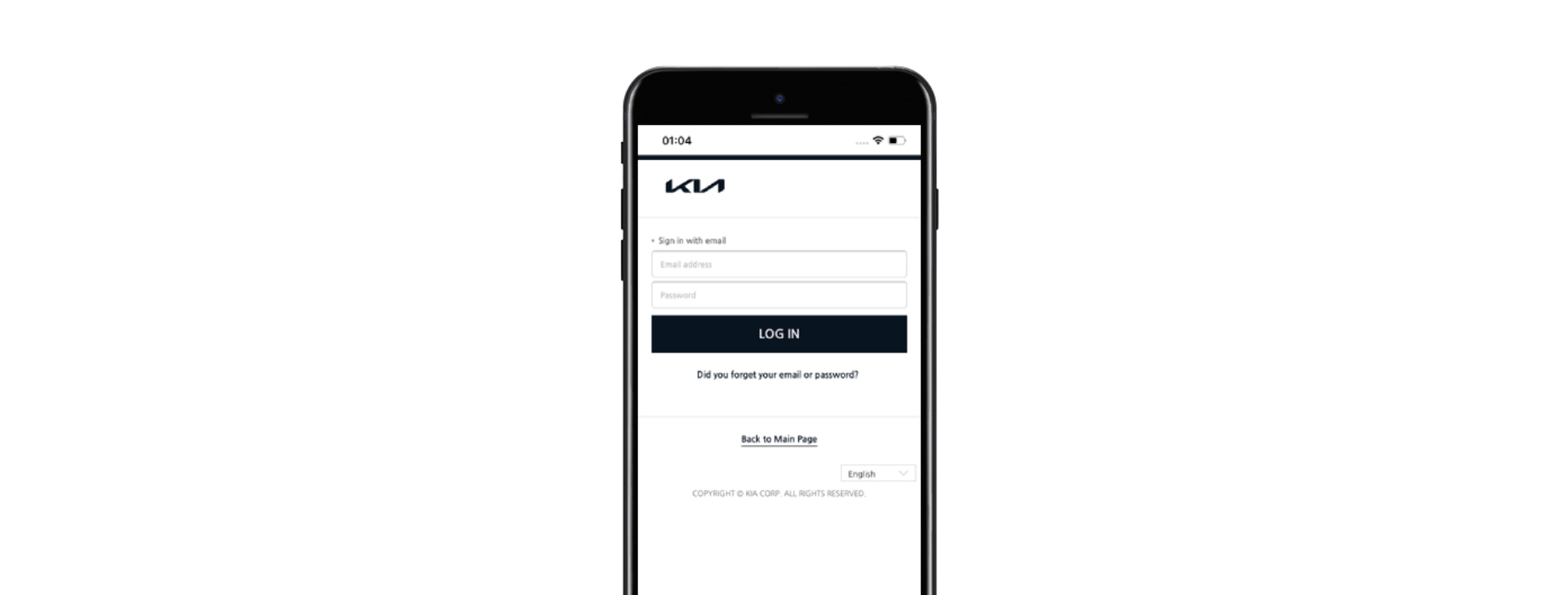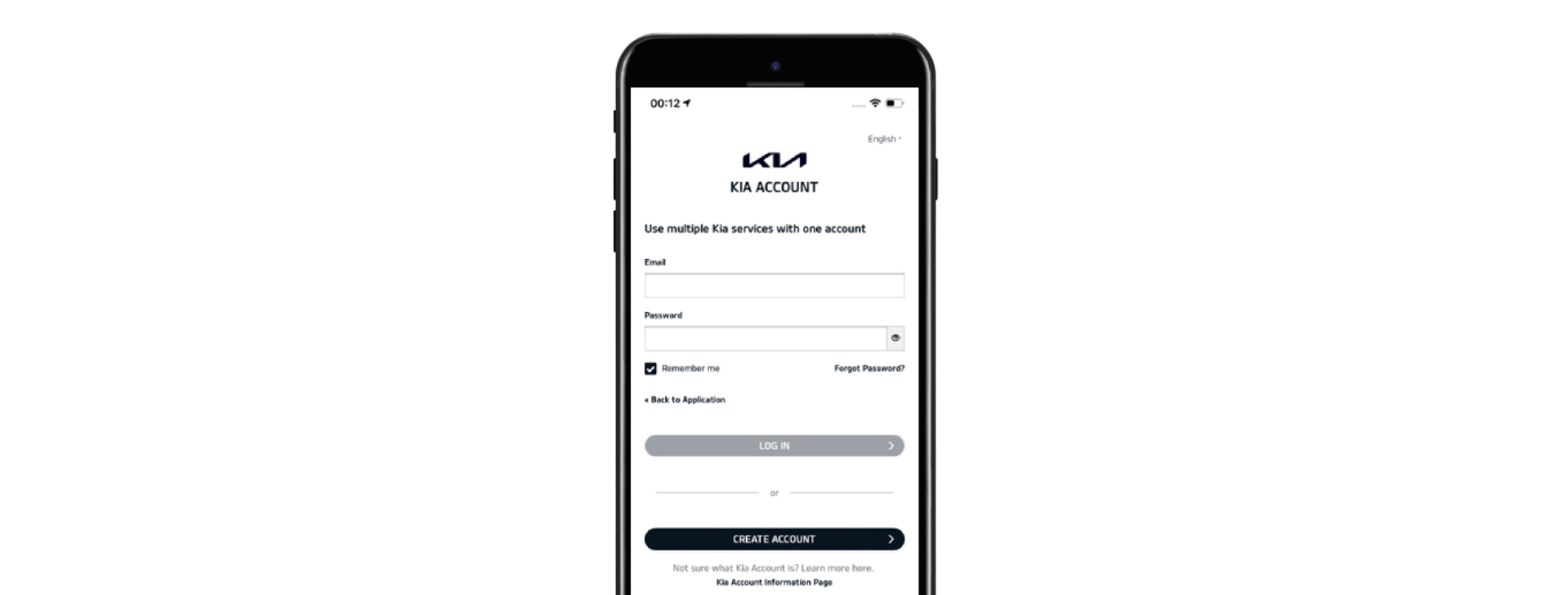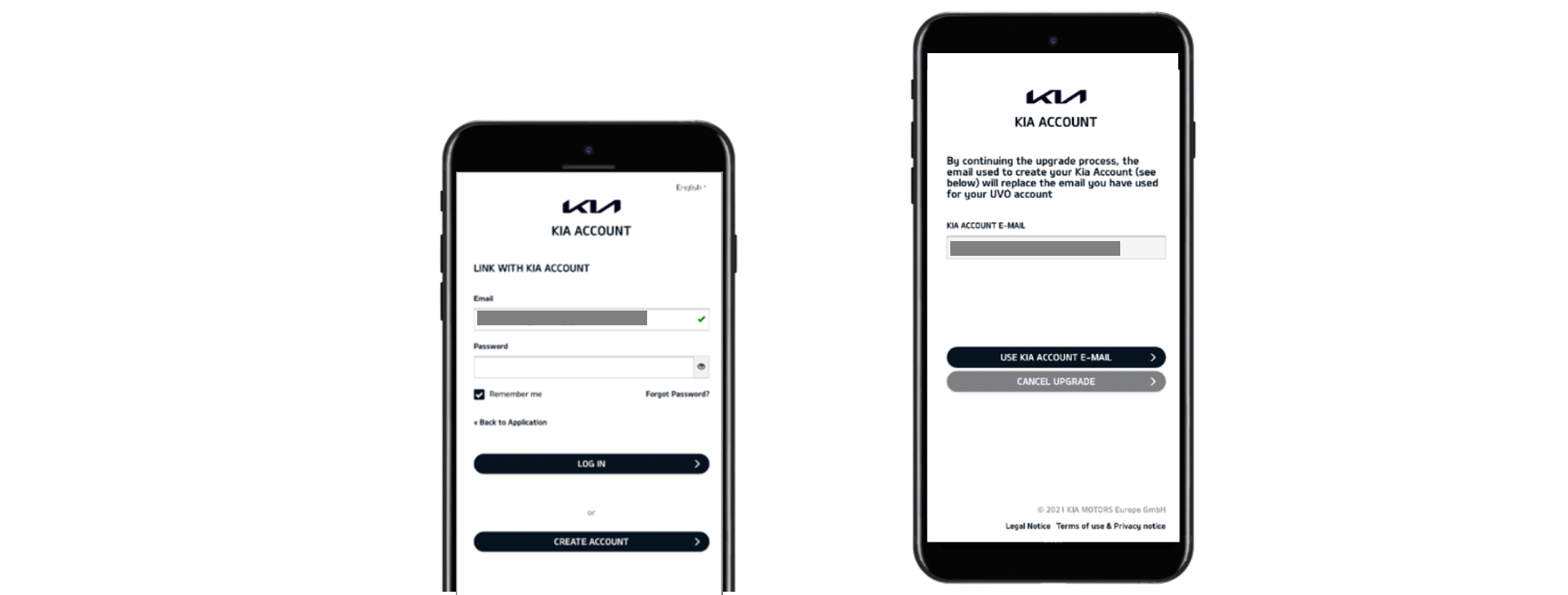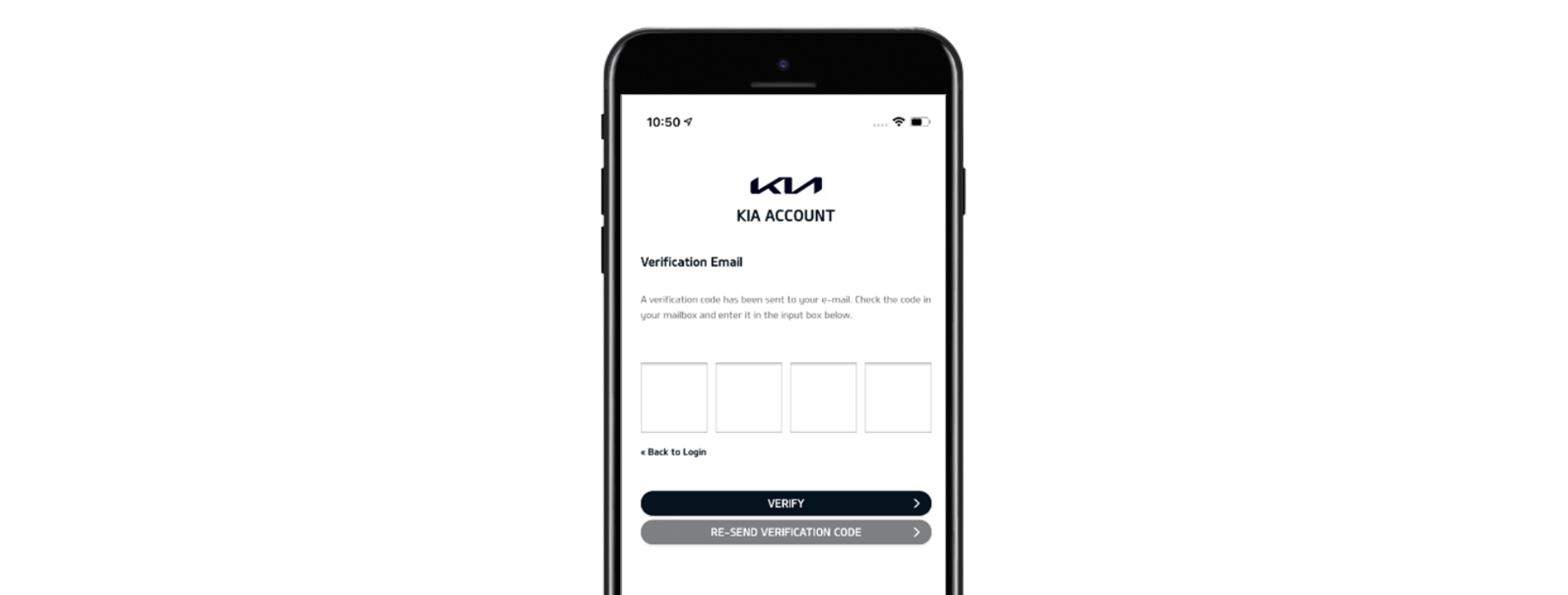¿Cómo actualizar mi cuenta a una Cuenta Kia?
-
¿Por qué una Cuenta Kia?
Hoy en día tenemos diferentes accesos a muchas webs y portales. La seguridad obliga a tener diferentes contraseñas para todos ellos, que pueden resultar difíciles de recordar. Hemos pensado en hacer esta parte del día a día más fácil combinando todas tus apps y servicios Kia, incluyendo UVO Connect, con la Cuenta Kia, nuestra solución de acceso web.
A principios de 2021, empezamos introduciendo la Cuenta Kia en la app UVO Connect. Los clientes UVO pueden crear una Cuenta Kia y continuar con su alta en UVO.
-
¿Necesito darme de alta en la Cuenta Kia?
El login a la Cuenta Kia sustituirá al actual login a Kia UVO Connect. Para continuar con el acceso a todas las funcionalidades de UVO Connect, recomendamos la actualización a la Cuenta Kia siguiendo el simple proceso paso a paso de abajo.
Si no dispones de una cuenta UVO, ahora puedes crear tu Cuenta Kia fácilmente y continuar con el alta en UVO.
-
Paso 1: Pagina de acceso.
Abre la App Kia UVO Connect en tu Smartphone. Si ya has iniciado la sesión, pulsa en “Mi cuenta” y luego “Cerrar sesión”. Cuando aparece la página de acceso de abajo, por favor pulsa “Cuenta UVO”.
-
Paso 2: Accede con tu cuenta UVO actual.
Introduce tu actual usuario UVO Connect (tu dirección de email) y contraseña, y luego pulsa “Iniciar sesión”. Si no recuerdas tu email o contraseña, puedes obtener ayuda pulsando el link debajo del botón “Iniciar sesión”
-
Paso 3: Actualiza tu cuenta
Aparece el mensaje de abajo, pidiendo la actualización a la Cuenta Kia. Por favor acepta pulsando “Confirmar”.
Si todavía no tienes una Cuenta Kia: continúa con el paso 4a.
Si ya tienes una Cuenta Kia, por favor pulsa “Conectar con la Cuenta Kia” y sigue el paso 4b.
-
Paso 4a: Crea una nueva Cuenta Kia
Vamos a crear tu nueva Cuenta Kia. Introduce tu dirección de email – este será tu usuario. Puedes elegir si quieres el mismo email que usaste para tu cuenta UVO Connect. Introduce tu nombre y apellidos y elige una nueva contraseña. Los requisitos para la contraseña se indican debajo del campo. Verifica la casilla aceptando las condiciones de uso y pulsa el botón “Iniciar sesión”. Continúa con el paso 5.
-
Paso 4b: Conectar con la Cuenta Kia
Se abre la página de acceso a la Cuenta Kia. Por favor introduce tus credenciales e inicia sesión. A continuación, tienes que confirmar para conectar la Cuenta. Ten en cuenta que la dirección de email de la Cuenta Kia va a sobrescribir al email de UVO. Una vez completados todos los pasos, tu Cuenta UVO se actualiza a tu Cuenta Kia. Continúa con el paso 6.
-
Paso 5: Verifica tu dirección de email
La app te enviará un código de verificación a tu dirección de email. Introdúcelo en la App y presiona “Verificar”. Comprueba tu carpeta spam si no ves el email, o pulsa el botón para reenviar el código. Paso 6: Permitir el acceso. Una vez verificada la dirección de email, la Cuenta Kia te pedirá acceso a tu información personal. Por favor pulsa “Permitir”
-
Paso 6: Permitir el acceso.
Una vez verificada la dirección de email, la Cuenta Kia te pedirá acceso a tu información personal. Por favor pulsa “Permitir”
-
Nota
Una vez actualizada tu UVO Connect a la Cuenta Kia, tus credenciales anteriores de UVO Connect dejaran de funcionar, incluso antes de que termine el periodo de transición. Tendrás que usar tu contraseña para la Cuenta Kia para iniciar sesión en la app.
¿Problemas con alguno de los pasos? Por favor contacta con nuestro equipo de soporte usando el formulario de contacto.